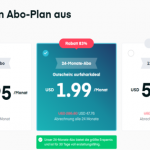Wie können Sie ExpressVPN auf ihren Geräten installieren?
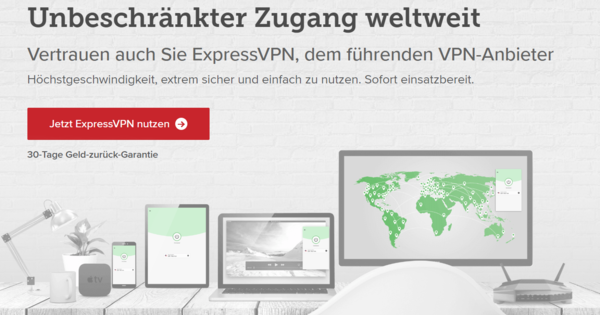
Es handelt sich hierbei definitiv um das derzeit leistungsstärkste VPN auf dem Markt. ExpressVPN wird heute von zahlreichen Internetusern weltweit verwendet. Allerdings haben Einsteiger im Bereich der VPN manchmal ein wenig Schwierigkeiten bei der Einrichtung eines solchen Services. Aus diesem Grund haben wir uns entschieden, ihnen zu zeigen wie man die Software dieses Providers auf seinen Geräten installiert. Das werden wir uns hier nun direkt ansehen.
Installation von ExpressVPN
Tatsächlich ist die Installation eines VPN im Allgemeinen und von ExpressVPN im Speziellen enorm simpel. Wir werden ihnen hier zeigen wie man das macht, aber Sie werden schnell merken, dass damit alle gut zurecht kommen werden.
Auf dem PC
Wenn Sie ExpressVPN auf einem PC installieren wollen dann können Sie hier sehen, wie das geht. Gehen Sie auf die offizielle Webseite des Providers. Sobald Sie dort sind gehen Sie auf den Menüpunkt „Produkte“ und klicken auf „Windows„.
Etwas weiter unten auf der Seite finden Sie auch ein kurzes Erklärvideo für das Installieren von ExpressVPN bei Windows. Klicken Sie auf den Button „Jetzt ExpressVPN nutzen„. Anschließend gelangen Sie auf die Seite auf der Sie sich für ein Abonnement entscheiden können, das je nach Laufzeit unterschiedliche Preise hat.
Sobald Sie ein Konto erstellt haben melden Sie sich an und klicken auf „Download für Windows„. Dadurch wird eine .exe-Datei auf ihren Computer herunterladen. Sie müssen diese nur noch öffnen und den Anweisungen für die Installation folgen.
Auf dem Mac
Die Prozedur ist dieselbe, wenn Sie ExpressVPN auf ihrem Mac installieren. Aber anstatt „Windows“ beim Download auszuwählen klicken Sie dieses Mal auf „Mac„. Sie müssen also nur noch die .pkg-Datei herunterladen und den Anweisungen folgen.
Bei Android
Um die Software für Android zu installieren müssen Sie nicht auf die offizielle Seite des Providers gehen, sondern in den Google Play Store. Sobald Sie dort sind können Sie die Anwendung namens ExpressVPN im Katalog von Google suchen. Sie müssen diese also nur noch herunterladen und installieren wie Sie es bei jeder anderen Anwendung auch machen würden.
Bei iOS
Wenn Sie die Anwendung eher für iOS installieren möchten dann müssen Sie hier in den App Store von Apple gehen. Sobald Sie dort sind ist die Vorgehensweise dieselbe wie bei Android. Suchen Sie im Store die offizielle Anwendung, laden Sie diese herunter und installieren Sie diese. Von diesem Zeitpunkt an können Sie den Service des Providers nutzen.
Auf anderen Geräten
Die Software von ExpressVPN ist auch für diverse andere Plattformen verfügbar. Es gibt zum Beispiel eine Anwendung für Linux, Konfigurationen für einige Router, Erweiterungen für Browser und Anwendungen für andere verbundene Geräte.
Wenn Sie wissen wollen wie die Installation auf diesen Plattformen funktioniert sollten Sie sich direkt die offiziellen Dokumente des Providers auf seiner Webseite ansehen.
Erste Inbetriebnahme des Services
Wie es hier deutlich geworden ist ist die Installation von ExpressVPN sehr einfach. Wie Sie gesehen haben werden Sie bei der Installation über die offizielle Webseite zunächst aufgefordert, ein Kundenkonto einzurichten, damit Sie den Service benutzen können. Bei der Installation über den Google Play Store oder den App Store haben Sie die App allerdings direkt installiert. Da der Provider keine kostenlose Testphase anbietet müssen Sie also zunächst ein Kundenkonto erstellen, um den Service dieses VPN für Netflix oder jede andere Plattform zu nutzen.
Somit müssen Sie sich also zunächst für eines der Abonnements entscheiden, die er anbietet. Sobald das geschehen ist können Sie sich auf ihrem Gerät mit ihrem Benutzernamen und ihrem Passwort verbinden. Anschließend können Sie direkt die Leistungen von einem der derzeit besten VPN nutzen.
Zu ihrer Information, ExpressVPN hat zwar keine kostenlose Testphase, aber er bietet eine 30-tägige Geld-zurück-Garantie bei Nicht-Zufriedenheit für jeden neuen User an. Dies kann als kostenlose Testphase dienen, da Sie vor dem Ablauf dieser 30 Tage zurücktreten und eine Erstattung anfordern können, die an keine Bedingungen geknüpft ist.

Ich hatte schon immer eine Leidenschaft für Informatik und neue Technologien, ich betrachte mich als eine Expertin im Bereich der Cyber-Sicherheit. Bei den Inhalten dieser Webseite ist mein Ziel ganz einfach zu erklären: Ich will mit ihnen meine Eindrücke im Hinblick auf aktuelle Entwicklungen teilen und ihnen vor allem detaillierte Guides, Tests und Tutorials präsentieren, damit Sie bestmöglich alle Vorteile eines VPN nutzen können.